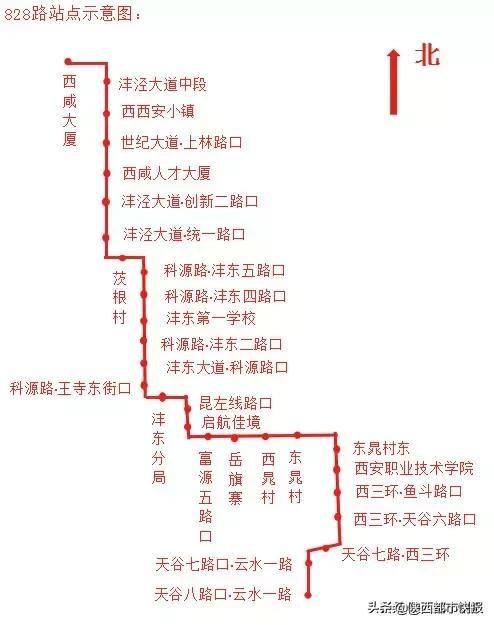显卡安装最新驱动打不开控制面板(屏幕显示不清楚)
视频卡驱动,也就是显卡驱动,是控制视频、显卡与电脑操作系统之间通信的软件。
以戴尔电脑为例,您可以按照以下步骤为您的电脑更新或安装显卡驱动程序。
【使用SupportAssist】
Windows搜索并选择SupportAssist。

如果您的系统未安装SupportAssist,请登录戴尔技术支持网站进行下载。

在主页选项卡中,单击“获取驱动程序和下载”中的运行按钮。

SupportAssist将开始运行扫描,以确定待处理的驱动程序更新,包括显卡更新。当驱动程序搜索扫描完成后,点击更新。
在下一个窗口中,选择您要安装的驱动程序 ,或者也可以只勾选包含所有内容的“全选”框。
做出选择后,点击安装,SupportAssist将完成接下来的工作。
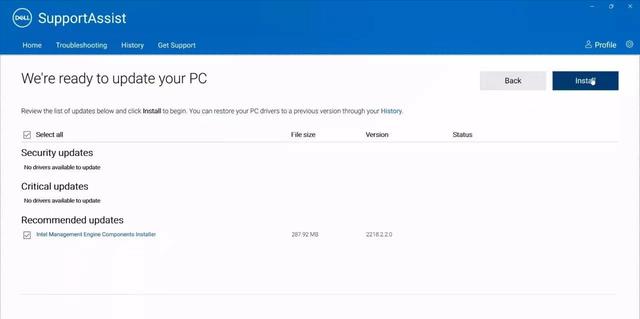
可能需要重启电脑才能完成安装过程。
如果您在安装 SupportAssist时遇到问题,可以观看我们往期相关的故障排除教程。
【使用戴尔支持网站】
您还可以使用戴尔支持网站,手动下载和安装驱动程序。
要检查您的系统有配备的是什么类型的显卡,请在Windows搜索并选择“设备管理器”。
展开显示适配器,以显示当前安装的显卡。

接下来,访问dell.com.cn/support
输入您的服务标签,或者使用自带的检测功能识别您的系统。

点击“驱动程序和下载”,然后点击“查找驱动程序”。

为您的电脑选择当前的操作系统 <<示例中为Windows 11>>,然后在类别中选择显卡。

为您的系统选择相对应的驱动程序,然后单击下载。

下载好后,打开文件。点击是,同意进行更改,然后点击安装。
按照屏幕上的说明完成操作,成功后点击关闭。
在驱动程序安装过程中,您的屏幕可能会黑屏几次。
,免责声明:本文仅代表文章作者的个人观点,与本站无关。其原创性、真实性以及文中陈述文字和内容未经本站证实,对本文以及其中全部或者部分内容文字的真实性、完整性和原创性本站不作任何保证或承诺,请读者仅作参考,并自行核实相关内容。文章投诉邮箱:anhduc.ph@yahoo.com